Futtatás DLL javítása: eed_ec.dll, A megadott modul nem található hiba
Ha RunDLL hibaüzenetet kap , Hiba történt a C:\WINDOWS\system32\eed_ec.dll; The specified module could not be found , akkor ez a bejegyzés segít megoldani. Valójában ez egy egyszerű hibaüzenet, amely a Samsung nyomtató-illesztőprogram(Samsung Printer driver software) miatt történik .
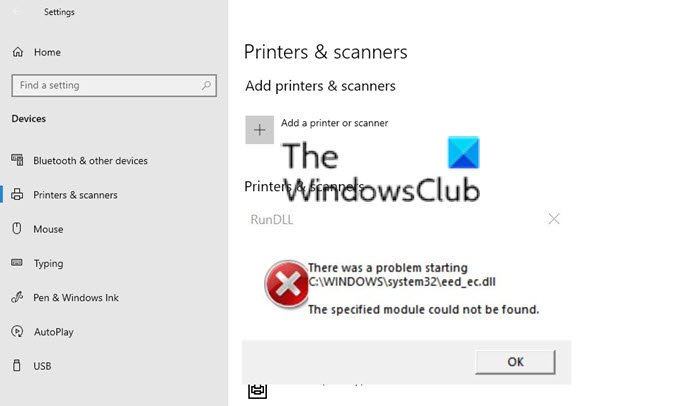
DLL futtatási(Run DLL) hiba: az eed_ec.dll modul nem található
Az eed_ec.dll a Samsung nyomtató-illesztőprogram része. Sok felhasználó arról számolt be, hogy a fájl hiányzik, és ezért az illesztőprogram meghívása vagy a szoftver elindítása ezt a hibát eredményezi. A probléma megoldásának legjobb módja a Samsung illesztőprogram(Samsung Driver Software) frissítése . Mielőtt elkezdené, tudnia kell, hogy a Samsung nyomtató(Samsung Printer) egy részét mostantól a HP kezeli. Tehát ne gyanakodj, ha a HP-hoz visznek letölteni az illesztőprogramokat.
- Először töltse le a Samsung illesztőprogramot(Samsung Driver) vagy a szoftvert a hivatalos webhelyről.(official website.)
- Ezután nyissa meg az Eszközkezelőt(Device Manager) (n Win + X , majd M)
- Keresse meg a Samsung nyomtatót(Samsung Printer) a listában, és távolítsa el.
- Indítsa újra a számítógépet
- Miután visszatért, telepítse a Samsung illesztőprogramot(Samsung Driver) vagy a szoftvert.
Ennek mindenképpen meg kell oldania a hibát.
Ha a telepítés után továbbra is problémákat tapasztal, futtassa a Nyomtatóhiba-elhárítót(Printer Troubleshooter) .
Nem használja többé a Samsung nyomtatót ?(Samsung Printer)
Ha már nem használja a Samsung nyomtatót(Samsung Printer) , az a legjobb, ha eltávolítja a DLL hivatkozást a számítógépről. A megfelelő módszer a szoftver eltávolítása. Ha már megtette, akkor valószínűleg az indítás egy bejegyzése okozza a problémát.

Az Autoruns egy (Autoruns is software)Windows rendszerhez(Windows) készült szoftver , amely megjeleníti az indítási programokkal együtt elinduló és azt törölő programok listáját.
A Feladatkezelővel(Task Manager) is megtalálhatja, majd letilthatja.
Remélem, könnyen követhető volt a bejegyzés, és sikerült megszabadulni a hibától.
Related posts
A 0x8007007E hibakód javítása Windows 11/10 rendszeren – frissítés, Outlook vagy nyomtató
Javítsa ki a Printer Spooler hibákat Windows 10 rendszeren
Javítsa ki a Microsoft Store 0x801901f4 bejelentkezési hibáját Windows 11/10 rendszeren
Javítsa ki a Crypt32.dll nem található vagy hiányzó hibát a Windows 11/10 rendszerben
A steamui.dll hiba betöltése nem sikerült Windows 11/10 rendszeren
Javítsa ki az Explorer.exe alkalmazáshibáját Windows 11/10 rendszeren
Kivételfeldolgozási üzenet javítása Váratlan paraméterek Rendszerhiba
Javítsa ki a PXE-E61-et, a médiateszt hibáját, ellenőrizze a kábelindítási hibát a Windows 11/10 rendszeren
Az Intelligens ellenőrzés sikeres, rövid időbeli idő sikertelen hiba javítása a HP számítógépen
Javítsa ki az OOBEKEYBOARD, OOBELOCAL, OOBEREGION hibákat Windows rendszeren
Javítás Nincs elég tárhely a parancshiba feldolgozásához
Javítsa ki a 0xC1900101-0x4000D számú Windows frissítési hibát
Frissítési hibák 0xC190020c, 0xC190020d, 0xC190020e, 0xC190020f javítása
Javítsa ki az alaplap 99-es hibakódját Windows rendszerű számítógépeken
Javítsa ki a 0xc0150004 számú alkalmazáshibát Windows 11/10 rendszeren
Javítsa ki az 5:0000065434 számú alkalmazásbetöltési hibát Windows 10 rendszeren
Az AppModel futásidejű 57., 87., 490., 21. stb. hibáinak javítása Windows 10 rendszeren
Javítsa ki a Steam Missing Content Manifest hibát Windows PC-n
Javítsa ki a Microsoft Solitaire Collection 101_107_1 hibáját a Windows 10 rendszerben
Javítsa ki a Service Control Manager 7001-es eseményazonosítóját a Windows 11/10 rendszeren
